
-
Copyright © 2013 Перевод Алексей Алимкин
-
Match EQ
-
Плагин Match EQ позволяет сохранить усредненный частотный спектр аудиофайла в виде шаблона и применить шаблон к другому аудиосигналу с тем, чтобы тот стал соответствовать спектру исходного файла. Этот процесс также известен как «эквалайзерный отпечаток», когда звуковой отпечаток одного аудиосигнала применяется к другому сигналу.
-
Например, Match EQ дает вам возможность привести в акустическое соответствие тембральные характеристики или общее звучание различных песен, которые вы планируете включить в свой альбом, либо придать окраску какой-то исходной записи вашим собственным проектам.
-
Match EQ является обучающимся эквалайзером, который анализирует частотный спектр аудиосигнала, такого как аудиофайл, входной сигнал канальной линейки или шаблон. Производится анализ усредненного частотного спектра исходного файла (шаблона) и текущего аудиоматериала (это может быть как весь проект целиком, так и его отдельные канальные линейки). Далее два этих спектра сопоставляются друг с другом, создавая фильтровую кривую. Эта фильтровая кривая адаптирует частотную характеристику текущего материала для ее соответствия шаблону. Перед применением фильтровой кривой вы можете изменить ее, усиливая или вырезая любое количество частот, либо инвертируя кривую.
-
Analyzer (Анализатор) позволяет визуально сравнивать частотный спектр исходного файла и результирующей кривой, облегчая возможность ручной корректировки в конкретных точках внутри спектра.
-
Вы можете использовать Match EQ по-разному, в зависимости от ожидаемого вами результата и аудиоматериала, с которым вы работаете. Скорее всего, вам захочется, чтобы ваш микс звучал похоже на имеющиеся у вас записи, либо свои собственные, либо такие же у другого музыканта.
-
Примечание: Несмотря на то, что Match EQ приводит в акустическое соответствие частотную кривую двух аудиосигналов, он не приводит в соответствие друг с другом никакие из динамических различий между двумя сигналами.
-
Параметры плагина Match EQ
-
Плагин Match EQ предлагает следующие параметры:
-
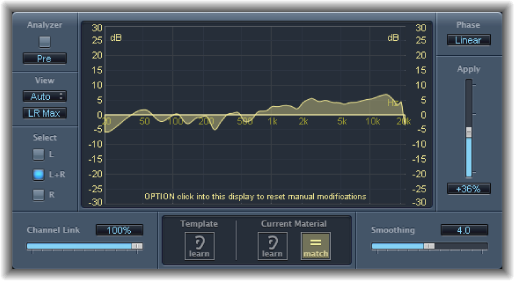
-
Параметры Analyzer (Анализатор) плагина Match EQ
-
•Кнопка Analyzer (Анализатор): Включает и выключает функцию Analyzer (Анализатор).
-
•Кнопка Pre/Post (До/После): Определяет, показывает ли анализатор сигнал до (Pre) или после (Post) применения фильтровой кривой.
-
•Всплывающее меню View (Вид): Выбирает информацию, показываемую на экране графического дисплея.
-
•Automatic (Автоматически): Отображает информацию для текущей функции, определяемой активной кнопкой, расположенной под графическим дисплеем.
-
•Template (Шаблон): Отображает шаблон запомненной частотной кривой исходного файла. Это отображается красным цветом.
-
•Current Material (Текущий материал): Отображает частотную кривую для аудиоматериала, запомненную как текущий материал. Это отображается зеленым цветом.
-
•Filter (Фильтр): Отображает фильтровую кривую, созданную в результате сопоставления шаблона и текущего материала. Это отображается желтым цветом.
-
•Кнопка View (Вид): Определяет, будут ли с помощью анализатора отображаться отдельные кривые (L&R для стерео, All Cha — все каналы для объемного многоканального звука), либо будет показан суммарный максимальный уровень (LR Max для стерео, Cha Max — для объемного многоканального звука).
-
Примечание: Параметры вида View отключены при использовании эффекта на монофоническом канале.
-
•Кнопки Select (Выбор): Определяют, будут ли изменения, вносимые в фильтровую кривую (создаваемую согласованием шаблона с текущим материалом) применяться к левому каналу (L), правому каналу (R) или к обоим каналам (L+R).
-
Примечание: Параметры выбора Select отключены при использовании эффекта на монофоническом канале.
-
•Меню Select (Выбор) [только при использовании эффекта в режиме объемного звучания]: Кнопки Select заменяются на меню Select, что позволяет вам выбрать отдельный канал или же все каналы. При выборе одинарного канала, изменения в фильтровой кривой будут воздействовать на выбранный вами канал.
-
•Ползунок и поле Channel Link (Канальные связи): Улучшает параметры настроек, сделанные с помощью кнопок или меню Select (Выбор).
-
•При установке параметра на 100% все каналы (L и R для стерео, или все каналы объемного звучания) представлены общей эквализационной кривой.
-
•При установке параметра на 0% отображается отдельная фильтровая кривая для каждого из каналов. Используйте кнопки Select или меню Select для выбора каждого канала.
-
•Установки параметра между 0 и 100% позволяют смешивать эти значения с вашими изменениями фильтровой кривой каждого из каналов. Результатом этого будет гибридная кривая.
-
Примечание: Параметры связи Channel Link отключены при использовании эффекта на монофоническом канале.
-
•Кнопки LFE Handling (Обработка канала LFE) [область расширенных параметров]: При работе с объемным многоканальным звуком, позволяют либо обрабатывать, либо не затрагивать (bypass) канал низкочастотных эффектов LFE.
-
Параметры Display (Дисплей), Learn (Обучение) и Match (Согласование) плагина Match EQ
-
•Графический дисплей: Отображает фильтровую кривую, создаваемую согласованием шаблона с текущим материалом. Вы можете редактировать фильтровую кривую (см. Editing the Match EQ Filter Curve — Редактирование фильтровой кривой плагина Match EQ на стр. 126).
-
•Кнопка Template Learn (Обучение шаблона): Щелкните для начала процесса изучения частотного спектра исходного файла. Щелкните еще раз для остановки процесса изучения.
-
•Кнопка Current Material Learn (Обучение текущему материалу): Щелкните для начала процесса изучения частотного спектра проекта, который вы хотите привести в соответствие с исходным файлом. Щелкните еще раз для остановки процесса изучения.
-
•Кнопка Current Material Match (Согласование текущего материала): Приводит частотный спектр текущего материала в соответствие с таким же спектром шаблонного (исходного) файла.
-
Параметры обработки плагина Match EQ
-
•Всплывающее меню Phase (Фаза): Выбирает принцип работы фильтровой кривой.
-
•Linear (Линейный) предотвращает возможность изменения фазы сигнала во время обработки, но временна́я задержка (latency) работы плагина увеличивается.
-
•Minimal (Минимальный) изменяет фазу (минимально), но с меньшей временно́й задержкой.
-
•Minimal, Zero Latency (Минимальный с нулевой задержкой) не добавляет задержки по времени, но требует большей нагрузки на процессор, чем другие опции.
-
•Ползунок и поле Apply (Применить): Определяет воздействие фильтровой кривой на сигнал.
-
•Значения выше 100% увеличивают эффект.
-
•Значения ниже 100% понижают его.
-
•Отрицательные значения (от –1% до –100%) инвертируют пики и прогибы в фильтровой кривой.
-
•Значение равное 100% не влияет на фильтровую кривую.
-
•Ползунок и поле Smoothing (Сглаживание): Устанавливает величину сглаживания для фильтровой кривой, используя постоянную установку полосы частот шагом в полтона. Значение равное 0.0 не влияет на фильтровую кривую. Значение равное 1.0 означает сглаживание полосы частот на один полутон. Значение равное 4.0 означает сглаживание полосы частот на четыре полутона (большую терцию). Значение равное 12.0 означает сглаживание полосы частот на одну октаву и так далее.
-
Примечание: Сглаживание не влияет на любые изменения, внесенные вами вручную в фильтровую кривую.
-
•Флажок Fade Extremes (Затухание по краям) [область расширенных параметров]: Выберите для сглаживания фильтровой кривой на высокочастотном и низкочастотном краях частотного спектра.
-
Использование плагина Match EQ
-
Ниже приведен типичный пример использования плагина, который можно адаптировать к вашему собственному рабочему процессу. В этом примере частотный спектр микса приводится в соответствие со спектром исходного аудиофайла.
-
Для обучения или создания шаблона плагина Match EQ
-
Выполните одно из следующих действий:
-
๏Натащите аудиофайл из Finder непосредственно на кнопку Template Learn (Обучение шаблона) и выберите исходную канальную линейку в качестве источника сигнала боковой цепи. См. ниже.
-
๏Используйте плагин Match EQ на исходной канальной линейке и сохраните установочный файл. Импортируйте этот установочный файл в целевой плагин Match EQ. См. ниже.
-
Для согласования эквализации проектного микса с эквализацией исходного аудиофайла
-
1В проекте, который вы хотите привести в соответствие с исходным аудиофайлом, установите плагин Match EQ (как правило, в канале стереовыхода Output 1-2).
-
2Натащите аудиофайл на кнопку Template Learn (Обучение шаблона).
-
3Вернитесь в начало вашего микса, щелкните по кнопке Current Material Learn (Обучение текущему материалу) и затем проиграйте ваш микс (текущий материал) от начала до конца.
-
4Как только закончите, щелкните по кнопке Current Material Match (Согласование текущего материала) [это автоматически отключит кнопку Current Material Learn].
-
Для использования согласующей эквализации на канальной линейке
-
1Выберите канальную линейку, которую вы хотите согласовать, в меню Sidechain (Боковая цепь) окна плагина Match EQ.
-
2Щелкните по кнопке Template Learn.
-
3Проиграйте полностью исходный аудиофайл от начала до конца, затем щелкните по кнопке Template Learn еще раз (для завершения процесса обучения).
-
4Вернитесь в начало вашего микса, щелкните по кнопке Current Material Learn и затем проиграйте ваш микс (текущий материал) от начала до конца.
-
5Как только закончите, щелкните по кнопке Current Material Match (Согласование текущего материала) [это автоматически отключит кнопку Current Material Learn].
-
Плагин Match EQ создаст фильтровую кривую, основанную на спектральной разнице между шаблоном и текущим материалом. Эта кривая автоматически компенсирует разницу в усилении между шаблоном и текущим материалом, выдав в результате эквализационную кривую с точкой отсчета 0 dB. Желтая фильтровая кривая частотной характеристики появится на графическом дисплее, показывая усредненный спектр вашего микса. Эта кривая аппроксимирует (отражает) усредненный спектр вашего исходного аудиофайла.
-
Вы можете натаскивать аудиофайл на кнопки Template Learn или Current Material Learn чтобы использовать его либо в качестве шаблона, либо в качестве текущего материала. Во время анализа файла плагином Match EQ появляется индикатор выполнения работы. Вы можете также загрузить предварительно сохраненный файл с установками плагина, либо можете импортировать установки из другого несохраненного экземпляра плагина Match EQ копированием и вставкой (через буферную память).
-
При щелчке по любой из обучающих кнопок Learn, параметры вида View устанавливаются в положение Automatic (Автоматический) и графический дисплей показывает частотную кривую для выбранной функции. Когда файл не обрабатывается, вы можете просматривать любую из частотных кривых, выбрав одну из оставшихся опций View.
-
Фильтровая кривая автоматически обновляется каждый раз, когда спектр нового шаблона или текущего материала распознается или загружается при активной обучающей кнопке. Вы можете переключаться между согласующей (и, возможно, градуированной и/или измененной вручную) фильтровой кривой и ровной частотной характеристикой активируя/деактивируя обучающую кнопку.
-
Одномоментно может быть активной только одна из обучающих кнопок. Например, если в секции Template (Шаблон) активна кнопка обучения и вы нажмете обучающую кнопку в разделе Current Material (Текущий материал), анализ шаблонного файла остановится, текущее состояние будет использовано в качестве спектрального шаблона и начнется анализ входного аудиосигнала (Current Material).
-
Примечание: Каждый раз, когда вы согласуете два аудиосигнала, либо загрузкой/обучением при одной из активных кнопок Match, либо активацией кнопки Match после того, как новый спектр был загружен, любые существующие изменения в фильтровой кривой отменяются и параметр Apply (Применить) устанавливается на значение 100%.
-
По умолчанию ползунок Apply установлен на значение 100%, когда вы изучаете частотную кривую аудиосигнала. Во многих случаях вам может захотеться слегка понизить его, чтобы избежать экстремальных спектральных изменений в своем миксе. Также рекомендуется использовать ползунок Smoothing (Сглаживание) для более детальной проработки спектра генерируемой эквализационной кривой.
-
Использование меню быстрого доступа в плагине Match EQ
-
Щелкните, удерживая нажатой клавишу Control (или правой кнопкой мыши), по любой из обучающих кнопок Learn, чтобы открыть меню быстрого доступа. В нем предлагаются команды, которые могут быть применены к спектрам шаблона или текущего материала.
-
•Clear Current Material Spectrum (Стереть спектр текущего материала): Стирает текущий спектр.
-
•Copy Current Spectrum (Копировать текущий спектр): Копирует текущий спектр в буфер обмена (это может быть использовано любым другим плагином Match EQ, запущенном в текущем проекте).
-
•Paste Current Spectrum (Вставить текущий спектр): Вставляет содержимое буфера обмена в текущий экземпляр плагина Match EQ.
-
•Load Current Material Spectrum from setting file (Загрузить спектр текущего материала из установочного файла): Загружает спектр из сохраненного установочного файла.
-
•Generate Current Material Spectrum from audio file (Создать спектр текущего материала из аудиофайла): Создает частотный спектр для аудиофайла, который вы выбрали.
-
Редактирование фильтровой кривой плагина Match EQ
-
Вы можете графически редактировать фильтровую кривую на экране графического дисплея, регулируя различные точки, показывемые в каждой из полос. При перетаскивании текущие значения отображаются в небольшом окошке графического дисплея, что позволяет вам делать точные настройки.
-
Для регулировки значений кривой плагина Match EQ
-
๏Тяните по горизонтали, чтобы сдвинуть пик частоты для полосы (по всему спектру).
-
๏Тяните по вертикали, чтобы отрегулировать усиление полосы.
-
๏Тяните по вертикали, удерживая клавишу Shift, чтобы отрегулировать коэффициент добротности (Q Factor).
-
๏Тяните, удерживая клавишу Option, чтобы сбросить значение величины усиления на 0 dB.
-
Примечание: Если вы изменили фильтровую кривую вручную, вы можете восстановить ее в исходную (или ровную) кривую щелчком с удерживанием нажатой клавиши Option по заднему плану дисплея анализатора. Щелкните с нажатой клавишей Option по заднему плану еще раз, чтобы восстановить самую последнюю кривую.
-
Добротность фильтра (Q Factor) определяется (и устанавливается) расстоянием по вертикали между местоположением щелчка и кривой.
-
Для установки добротности фильтра плагина Match EQ
-
๏Щелкните непосредственно по кривой для установки максимального значения добротности фильтра, равного 10 (для фильтров типа режекторных).
-
๏Щелкните над или под кривой, чтобы уменьшить значение добротности фильтра. Чем дальше от кривой вы щелкнете, тем меньшее значение получите (вплоть до минимального значения, равного 0,3).
-
Цвета и режимы шкал в dB, расположенных слева и справа дисплея, автоматически подстраиваются в зависимости от активной функции. Если активен Analyzer (Анализатор), левая шкала отображает усредненный спектр сигнала, в то время как правая шкала служит ориентиром для пиковых значений анализатора. Динамический диапазон в 60 dB отображается по умолчанию. Если этого недостаточно для точности вашего редактирования, вы можете увеличить диапазон.
-
Для изменения диапазона градуировки плагина Match EQ
-
๏Потяните любую шкалу, чтобы установить значения до +20 dB или до –100 dB.
-
Для изменения величины усиления плагина Match EQ с помощью шкалы
-
๏Потяните любую шкалу для регулировки величины общего усиления всей фильтровой кривой от –30 до +30 dB.
-
Левая шкала (и правая, если Analyzer неактивен) показывает значения в dB для фильтровой кривой в соответствующем цвете.
Copyright © 2009 Apple Inc. All rights reserved.
Copyright © 2013 Перевод Алексей Алимкин.

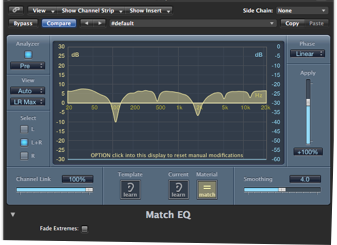
Thursday, March 14, 2013
Match EQ

MATCH EQ
Позволяет сохранить усредненный частотный спектр аудиофайла в виде шаблона и применить шаблон к другому аудиосигналу с тем, чтобы тот стал соответствовать спектру исходного файла.
Channel EQ | DJ EQ | Fat EQ | Linear Phase EQ | Match EQ | Single-Band EQs | Silver EQ

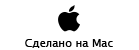
Copyright © 2013 www.macsound.ru All rights reserved.
Site www.macsound.ru is an Independent Information site.
The site is not affiliated with Apple Inc. and other companies.
All trademarks, product names, and company names and logos
appearing on this web site are the property of their respective owners.
Site www.macsound.ru makes no guarantees regarding any of the advice
offered on this web site or by its staff or users.


